Les hyperliens peuvent fournir aux lecteurs des références, des sources ou des informations supplémentaires. Cependant, vous souhaiterez parfois supprimer des liens hypertexte de votre document, que ce soit pour des raisons esthétiques, de sécurité ou de commodité.
Microsoft Word est une application de traitement de texte répandue et largement utilisée dans divers domaines, tels que l’éducation, les affaires et les médias. Cette application possède de nombreuses fonctionnalités qui peuvent vous aider à créer des documents professionnels, créatifs et informatifs. Une fonctionnalité fréquemment utilisée est les liens hypertexte, qui sont du texte ou des objets sur lesquels vous pouvez cliquer pour ouvrir une page Web, un fichier ou un autre emplacement associé à votre document.
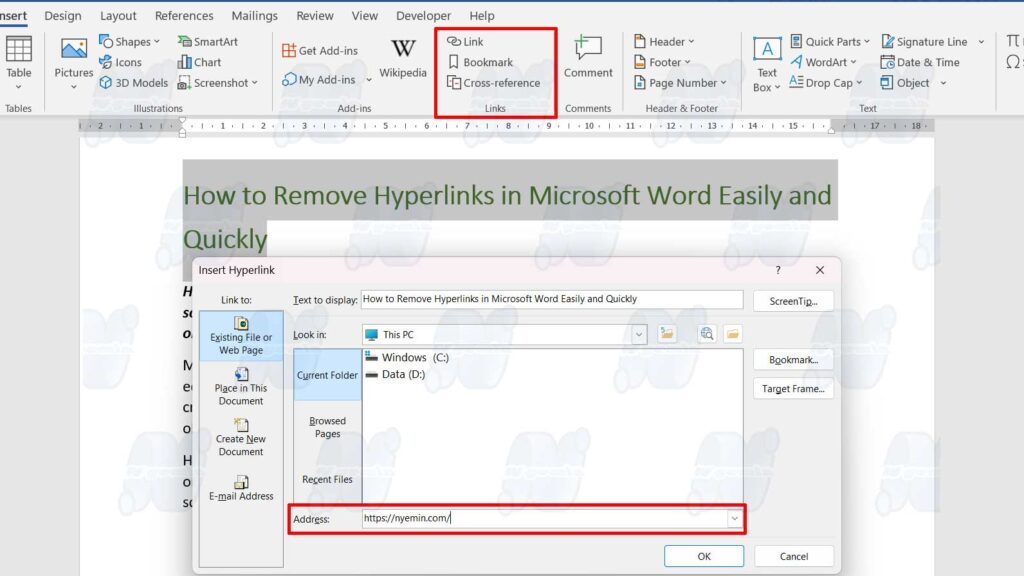
Les hyperliens peuvent vous aider à fournir des informations supplémentaires à vos lecteurs, telles que des références, des sources ou des illustrations. Toutefois, vous souhaiterez peut-être parfois supprimer des liens hypertexte de votre document, pour certaines raisons, telles que :
- Vous voulez rendre votre document plus propre et plus propre, sans texte coloré ou souligné ou objets différents du texte normal.
- Vous souhaitez éviter tout risque de sécurité ou de confidentialité que les hyperliens peuvent poser, tels que les virus, les logiciels malveillants ou le phishing.
- Vous souhaitez économiser de l’espace de stockage ou de la bande passante de votre document, car les liens hypertexte peuvent augmenter la taille du fichier ou le temps de chargement de votre document.
Quelle que soit votre raison, la suppression des liens hypertexte d’un document Word n’est pas difficile. Il existe plusieurs façons de supprimer facilement et rapidement les liens hypertexte des documents Word.
Dans cet article, nous expliquerons certaines de ces façons en détail et étape par étape. Nous fournirons également quelques trucs et astuces pour mieux gérer les hyperliens dans Word.
Supprimer les hyperliens un par un
La première façon de supprimer les liens hypertexte d’un document Word consiste à les supprimer un par un. Cette méthode convient à ceux d’entre vous qui n’ont que quelques liens hypertexte dans votre document ou qui souhaitent uniquement supprimer certains liens hypertexte. Voici les étapes :
- Ouvrez le document Word qui contient le lien hypertexte que vous souhaitez supprimer.
- Cliquez avec le bouton droit sur le lien hypertexte que vous souhaitez supprimer.
- Choisissez Supprimer le lien hypertexte dans le menu qui s’affiche.
De cette façon, vous pouvez supprimer des liens hypertexte de documents Word individuellement. Toutefois, si vous avez de nombreux liens hypertexte dans votre document, cette méthode peut prendre beaucoup de temps et d’efforts. Pour cela, vous pouvez utiliser d’autres moyens que nous expliquerons ci-dessous.
Supprimer tous les liens hypertexte à la fois
La deuxième façon de supprimer des liens hypertexte d’un document Word consiste à les supprimer tous en même temps. Cette méthode convient à ceux d’entre vous qui ont de nombreux liens hypertexte dans votre document ou qui souhaitent nettoyer tous les liens hypertexte de votre document sans exception. Voici les étapes :
- Ouvrez le document Word qui contient le lien hypertexte que vous souhaitez supprimer.
- Appuyez sur “Ctrl+A” pour sélectionner tout le texte et les objets de votre document.
- Appuyez sur “Ctrl+Shift+F9” pour supprimer tous les liens hypertexte de votre sélection.
De cette façon, vous pouvez supprimer tous les liens hypertexte des documents Word en un instant. Toutefois, notez que cela supprimera également tous les autres champs qui peuvent se trouver dans votre document, tels que les numéros de page, les dates ou la table des matières.
Si vous ne souhaitez pas supprimer le champ, vous pouvez utiliser une autre méthode que nous expliquerons ci-dessous.

